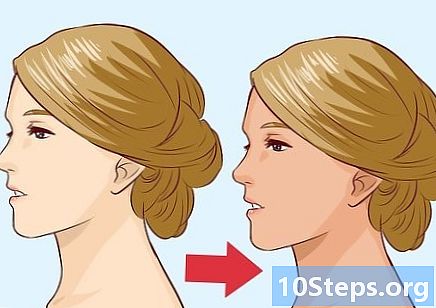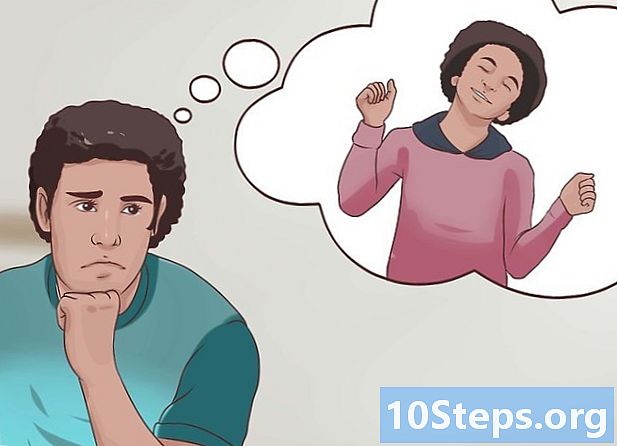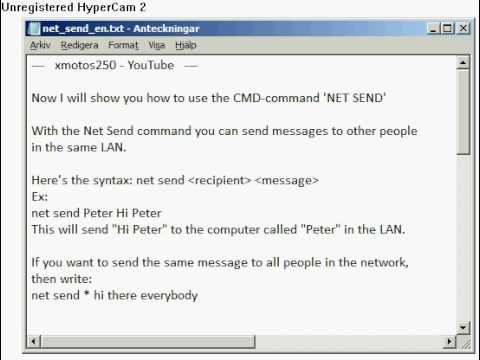
কন্টেন্ট
"নেট সেন্ড" হ'ল একটি কমান্ড লাইন টুল যা উইন্ডোজ এক্সপিতে একটি স্থানীয় নেটওয়ার্কের অন্যান্য ব্যবহারকারী এবং কম্পিউটারগুলিতে বার্তা প্রেরণের জন্য ব্যবহৃত হয়। উইন্ডোজ ভিস্তার মধ্যে, এটি "msg.exe" দ্বারা প্রতিস্থাপিত হয়েছে, একটি অনুরূপ কার্যকারিতা এবং বাক্য গঠন সহ একটি কমান্ড লাইন সরঞ্জাম। "নেট সেন্ড" উইন্ডোজ এক্সপি কম্পিউটার থেকে উইন্ডোজের নতুন সংস্করণ সহ কম্পিউটারে বার্তা প্রেরণ করে না।
ধাপ
পদ্ধতি 1 এর 1: উইন্ডোজ এক্সপি
"কমান্ড প্রম্পট" খুলুন। আপনি আপনার নেটওয়ার্কের অন্যান্য কম্পিউটারগুলিতে বার্তা প্রেরণের জন্য কমান্ডটি ব্যবহার করতে পারেন। কমান্ডটি "কমান্ড প্রম্পট" দ্বারা ব্যবহৃত হয়। "কমান্ড প্রম্পট" "স্টার্ট" মেনু বা কীগুলি টিপে খোলা যেতে পারে ⊞ জিত+আর এবং টাইপ করে "সেন্টিমিডি"।
- আপনি যদি উইন্ডোজ ভিস্তা, 7, 8, 8.1 বা 10 ব্যবহার করেন তবে পরবর্তী বিভাগটি দেখুন। কমান্ডটি উইন্ডোজ ভিস্তা থেকে বন্ধ করা হয়েছিল এবং একই কমান্ডের পরিবর্তে ও।

কমান্ড শুরু করুন। মুদ্রণ কর নেট প্রেরণ এবং কী টিপুন স্থান। বার্তাটির সামগ্রী এবং গন্তব্য নির্দিষ্ট করতে আপনি কমান্ডের শেষে তথ্য যুক্ত করবেন।
বার্তা প্রাপক সেট করুন। নির্দিষ্ট ব্যক্তি বা পুরো গোষ্ঠীর কাছে বার্তাটি টার্গেট করার বিভিন্ন উপায় রয়েছে:- নেট প্রেরণ নাম: কোনও নির্দিষ্ট ব্যক্তিকে বার্তা প্রেরণের জন্য আপনি আপনার নেটওয়ার্কের ব্যবহারকারী নাম বা কম্পিউটারের নাম লিখতে পারেন। যদি নামের মধ্যে কোনও স্থান থাকে তবে উদ্ধৃতি চিহ্নগুলি ব্যবহার করুন (উদাহরণস্বরূপ) নেট প্রেরণ "জন দো").
- আদেশ নেট প্রেরণ * বর্তমান ডোমেন বা ওয়ার্কগ্রুপের সমস্ত ব্যবহারকারীর কাছে বার্তা প্রেরণ করে।
- আদেশ নেট প্রেরণ / ডোমেন:ডোমেন নাম নির্দিষ্ট ডোমেন বা ওয়ার্কগ্রুপের প্রত্যেককে বার্তা প্রেরণ করে।
- আদেশ নেট প্রেরণ / ব্যবহারকারীদের বর্তমানে সার্ভারের সাথে সংযুক্ত সমস্ত ব্যবহারকারীর কাছে বার্তা প্রেরণ করে।

আপনার বার্তা লিখুন। প্রাপককে সংজ্ঞা দেওয়ার পরে, আপনি যে বার্তাটি প্রেরণ করতে চান তা টাইপ করুন। বার্তাটি 128 টি অক্ষর পর্যন্ত দীর্ঘ হতে পারে।- উদাহরণ স্বরূপ: নেট প্রেরণ "জন দো" আমরা 10 মিনিটের মধ্যে দেখা করব.
বার্তা প্রেরণ করুন। বার্তাটি টাইপ করার পরে, কী টিপুন ↵ প্রবেশ করুন এটি পাঠাতে। প্রাপক এটি একটি উইন্ডোজ ডায়ালগ বাক্সে পাবেন (যতক্ষণ না তারা লগ ইন এবং নেটওয়ার্কের সাথে সংযুক্ত থাকে)।
2 এর 2 পদ্ধতি: উইন্ডোজ ভিস্তা এবং পরবর্তী সংস্করণগুলি ===
আপনার উইন্ডোজের সংস্করণ কমান্ডটি সমর্থন করে তা নিশ্চিত করুন। কমান্ডটি পুরানো (এবং বন্ধ) কমান্ডের কার্যকারিতা প্রতিস্থাপন করে। দুর্ভাগ্যক্রমে, কমান্ডটি উইন্ডোজের "পেশাদার" এবং "এন্টারপ্রাইজ" সংস্করণগুলিতে সীমাবদ্ধ। আপনি যদি "হোম" সংস্করণ ব্যবহার করে থাকেন তবে কমান্ডটি ব্যবহার করতে আপনাকে "পেশাদার" বা "এন্টারপ্রাইজ" সংস্করণে আপগ্রেড করতে হবে।
- আপনি কীগুলি টিপে উইন্ডোজ সংস্করণটি দেখতে পাবেন ⊞ জিত+বিরতি বা "কম্পিউটার" এ ডান ক্লিক করে এবং "সম্পত্তি" নির্বাচন করে। এটি "উইন্ডোজ সংস্করণ" বিভাগের অধীনে তালিকাভুক্ত করা হবে।
"কমান্ড প্রম্পট" খুলুন। পাশাপাশি, কমান্ডটি "কমান্ড প্রম্পট" থেকে কার্যকর করা হয়। উইন্ডোজ ব্যবহৃত সংস্করণের উপর নির্ভর করে এটি খোলার বেশ কয়েকটি উপায় রয়েছে বা আপনি কীটি টিপতে পারেন ⊞ জিত এবং "সেমিডিডি" টাইপ করুন।
- উইন্ডোজ ভিস্তা এবং 7: "স্টার্ট" মেনু থেকে "কমান্ড প্রম্পট" খুলুন।
- উইন্ডোজ 8.1 এবং 10: "স্টার্ট" বোতামে ডান ক্লিক করুন এবং "কমান্ড প্রম্পট" নির্বাচন করুন।
- উইন্ডোজ 8: কীগুলি টিপুন ⊞ জিত+এক্স এবং "কমান্ড প্রম্পট" নির্বাচন করুন।
কমান্ড শুরু করুন। মুদ্রণ কর বার্তা এবং কী টিপুন স্থান। আপনি কমান্ডের শেষে গন্তব্য এবং বার্তাটি যুক্ত করবেন।
বার্তা প্রাপক সেট করুন। কমান্ডটির পুরানো কমান্ডের দিক থেকে কিছু পার্থক্য রয়েছে:
- বার্তা ব্যবহারকারীর নাম - তাকে বার্তা প্রেরণ করতে নেটওয়ার্কে ব্যবহারকারীর নাম লিখুন।
- বার্তা সেশন: আপনি নির্দিষ্ট বারের নামটি প্রবেশ করান যেখানে আপনি বার্তাটি প্রেরণ করতে চান।
- বার্তা সেশন আইডি: আপনি একটি নির্দিষ্ট সেশনের নম্বর লিখুন যেখানে আপনি বার্তাটি প্রেরণ করতে চান।
- # @ফাইলের নাম: যে বার্তায় আপনি বার্তাটি প্রেরণ করতে চান সেগুলির ব্যবহারকারী নাম, সেশন বা সেশন আইডির একটি তালিকা রয়েছে এমন ফাইলটির নাম দিন। বিভাগীয় তালিকার জন্য এই কমান্ডটি খুব কার্যকর।
- # *: এই কমান্ডটি সার্ভারের সমস্ত ব্যবহারকারীর কাছে বার্তা প্রেরণ করে।
আপনি যে সার্ভারটিতে প্রাপকদের চেক করতে চান তা নির্ধারণ করুন (alচ্ছিক)। আপনি যদি অন্য কোনও সার্ভারের কোনও ব্যক্তিকে বার্তাটি প্রেরণ করতে চান তবে প্রাপকের তথ্য অনুসরণ করে সার্ভারের তথ্য প্রবেশ করুন। আপনি যদি সার্ভারটি নির্দিষ্ট না করেন তবে বার্তাটি বর্তমান সার্ভারে প্রেরণ করা হবে।
- চিত্র * / সার্ভার:সার্ভার নাম.
একটি সময় সীমা নির্ধারণ করুন (alচ্ছিক)। সময়টি সংবেদনশীল হলে বার্তায় একটি সময়সীমা যুক্ত করা সম্ভব। সময়টি সেকেন্ডে নির্দেশিত হয়। সার্ভার ডেটার (উপস্থিত থাকলে) পরে সময় সীমা পরিবর্তনকারী .োকানো হয়।
- # * / সময়:সেকেন্ড (উদাহরণস্বরূপ, পাঁচ মিনিটের সময়সীমার জন্য 300 সেকেন্ড)।
আপনার বার্তা লিখুন। সমস্ত অপশন সেট করার পরে, আপনি কমান্ডের শেষে বার্তাটি যুক্ত করতে পারেন। কী টিপতেও এটি সম্ভব ↵ প্রবেশ করুন কোনও বার্তা টাইপ না করে এবং আপনাকে এটি একটি পৃথক লাইনে লিখতে বলা হবে।
- উদাহরণ স্বরূপ, @ @setordevendas / সার্ভার: ফিলিয়াসুল / সময়: 600০০ ত্রৈমাসিক বিক্রয় কোটায় পৌঁছে অভিনন্দন, দল!
বার্তা প্রেরণ করুন। কী টিপুন ↵ প্রবেশ করুন বার্তা পাঠাতে। প্রাপকের তা অবিলম্বে এটি গ্রহণ করা উচিত।
- কমান্ডটি টার্মিনালগুলিতে ব্যবহারকারীদের বার্তা প্রেরণের জন্য তৈরি করা হয়েছিল, এবং একই নেটওয়ার্কের বিভিন্ন উইন্ডোজ কম্পিউটারে অগত্যা নয়।
সমস্যা সমাধান. কমান্ডটি ব্যবহার করার সময় দুটি পৃথক ত্রুটি দেখা দিতে পারে:
- আপনি যদি এই ত্রুটি বার্তাটি পান তবে আপনি উইন্ডোজের এমন কোনও সংস্করণ ব্যবহার করছেন না যা কমান্ডটি সমর্থন করে। এই আদেশটি অ্যাক্সেস করার জন্য আপনাকে এটিকে "পেশাদার" সংস্করণে আপডেট করতে হবে।
- বা: প্রাপকের সাথে যোগাযোগ করার ক্ষেত্রে একটি সমস্যা আছে। কিছু ব্যবহারকারী প্রাপকের কম্পিউটারে "রেজিস্ট্রি এডিটর" খোলার মাধ্যমে ("খোলার জন্য" রিজেডিট "কমান্ড চালান)," HKEY_LOCAL_MACHINE Y SYSTEM কারেন্টকন্ট্রোলসেট নিয়ন্ত্রণ টার্মিনাল সার্ভার "এ নেভিগেট করে এবং রেজিস্ট্রি মান পরিবর্তন করে এই ত্রুটিটি সমাধান করে "0" থেকে "1" এ "AllowRemoteRPC এ অনুমতি দিন।